最近、巷で話題のゲーム用ヘッドマウントディスプレイ「Oculus Rift(オキュラスリフト)」が気になって仕方ありません。

http://creativecommons.org/licenses/by-sa/2.0/deed.en
http://en.wikipedia.org/wiki/File:Orlovsky_and_Oculus_Rift_%289084790214%29.jpg
探せば輸入代行もあるようですが、OculusVR社は日本への発送も行っているようでしたので、公式通販してみることにしました。
英語オンリーな海外サイトゆえ、日本での買い物とは多少異なる部分がありましたので、その購入方法をメモしておきます。
注文してみよう
まず、OculusVR社の公式サイトから、Oculus Rift開発キットの注文ページを探しましょう。
Pre-Order Nowと書かれたリンクがありますので、これをクリックします。
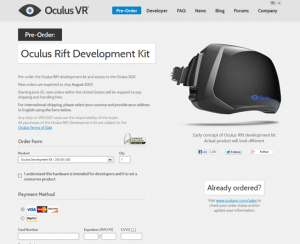
Oculus Rift Development Kitの注文ページには、幾つかのフォームがありますが、これを埋めていきます。
文字コードがUTF-8になっているので、Addressの欄は日本語でも大丈夫かもしれませんが、念のため英語で書くことにしました。
また、クレジットカード番号など極めて重要な情報を入力することになりますので、セキュリティには十分に気をつけてください。
Order Form(注文フォーム)
- Product
- 品物名。当然、Oculus Development Kitを選択します。
- Qty
- 数量。quantityの略らしいです。
- ✓ I understand this hardware is intended for developers and it is not a consumer product.
- 開発者向けの商品であることを把握してますか?というチェックボックス。ONにします。
Payment Method(支払い方法)
- VISA/MasterCard/Discover
- クレジットカードで購入する場合に選択。これを選択したときは、以下のクレジットカード情報も入力する必要があります。
- PayPal
- 電子決済サービスのPayPalを利用する場合に選択します。注文ページ入力後、PayPalのサイトで認証(支払い)を行います。
- Card Number
- クレジットカードの番号。
- Expiration (MM/YY)
- クレジットカードの有効期限。
- CVV2
- クレジットカードのセキュリティコード。カード裏面に書かれていたと思います。
- Promo Code
- プロモーションコード。何らかの方法でコードを貰った人は入力するらしいですが、詳細は不明です。
Billing Information(請求先)
- Country
- 国名。Japanを選択します。
- Company
- 会社名。個人なら空欄で良いでしょう。
- First Name
- 購入者の下の名前。
- Last Name
- 購入者の苗字。
- Phone
- 電話番号。国際電話番号を付けて、+81-xx-…とした方が良いかもしれません。
- メールアドレス。当然ながら英語で送られてきますのでスパムフィルタに注意しましょう。
- Address
- 市町村名より後の住所。例えば永田町1丁目7番1号ならNagata-cho 1-7-1とします。
- Address 2
- 住所その2。建物名などを書く欄ですが、スペルが分からない建物が多いので困りものです。
- City
- 区市町村名。例えば千代田区なら、ChiyodakuかChiyoda-kuのように書きます。
- State / Province
- 都道府県名。
- Zip / Postal Code
- 郵便番号。ちなみにZIPコードというのはアメリカ用の番号なので特に気にしなくて良いでしょう。
Shipping Information(送り先)
- ✓ Same as billing information
- 請求先と配達先が同じ場合にチェックします。チェックを外すと住所等の入力欄が表示されます。
以上を入力してcontinueボタンを押すと確認画面が出ます。
送料分の加算などもありますので、きちんと確認し、問題なければ購入します。
自分はPayPal支払いだったのですが、このタイミングで認証を行いました。
その後、確認メールが届きます。注文番号が記載されているので失くさないよう注意しましょう。
また、https://www.oculusvr.com/sales/のリンクから、状況確認や宛先変更ができるようです。